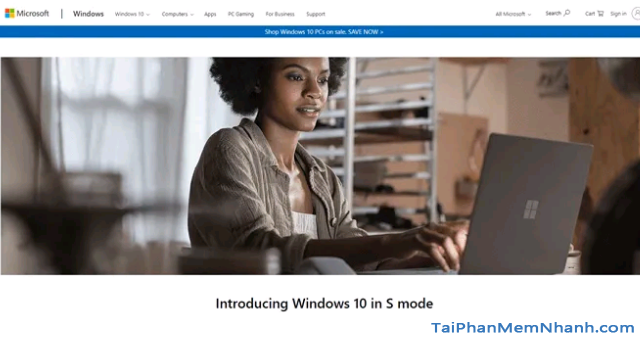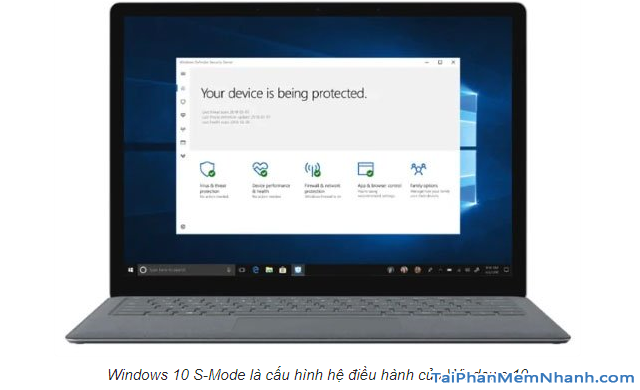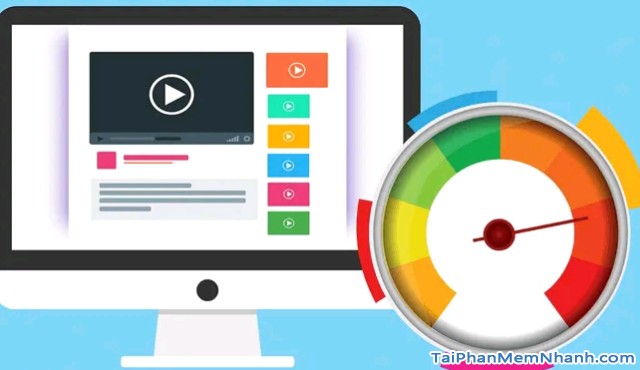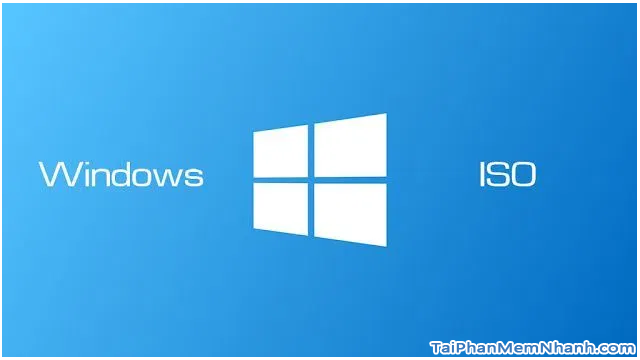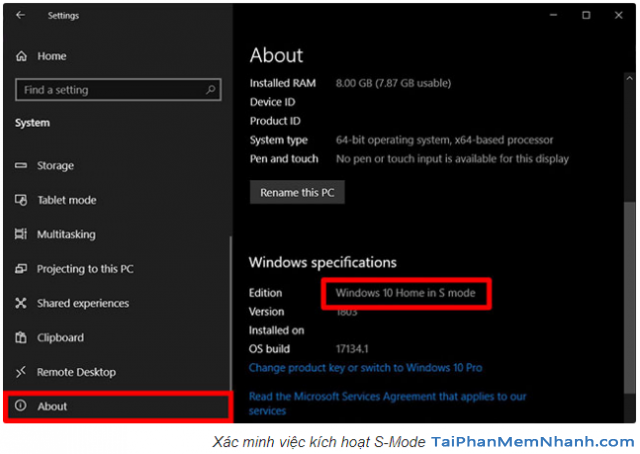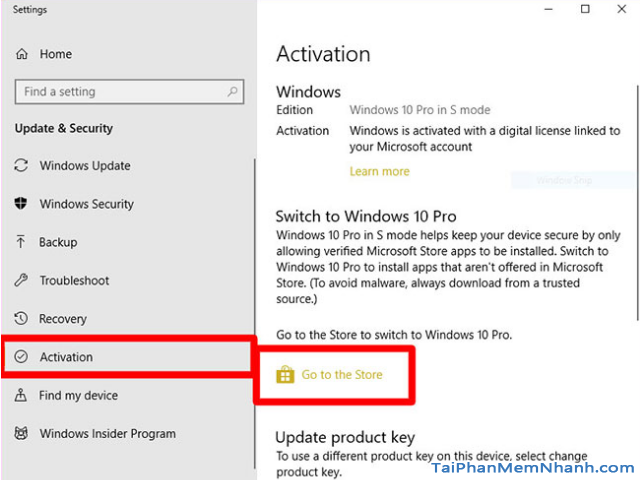Chào mọi người, hôm nay ở trong khuôn khổ chính của bài viết lần này, Tải Phần Mềm Nhanh sẽ giới thiệu đến các bạn những thông tin về Chế độ S – Mode trên Windows 10, cũng như hướng dẫn cách kích hoạt S-Mode trên file ISO Win 10.
Nếu bạn đang quan tâm đến chủ đề này thì có thể dành vài phút để tìm hiểu thông tin cụ thể hơn ở những mục sau đây của bài viết nha.
Advertisements
Giới thiệu và Cách kích hoạt chế độ S Mode trên Windows 10
CHÚ Ý: Toàn bộ nội dung của bài viết này đều được tổng hợp và thực hiện lại bởi Xuân Min, thành viên của web taiphanmemnhanh.com – Tiếp theo, mình sẽ chia sẻ khái niệm về S Mode, đồng thời chỉ dẫn mọi người cách để kích hoạt chế độ này trên các dòng máy tính cài hệ điều hành Win 10. Xin mời các bạn dành vài phút để đọc hết nội dung của bài viết.
CHẾ ĐỘ WINDOWS 10 S-MODE LÀ GÌ ?
Windows 10 S-Mode là cấu hình hệ điều hành của Win 10, đây là phiên bản [ Windows ] được hãng Microsoft phát hành lần đầu tiên vào năm 2017 với mục đích là phục vụ cho lĩnh vực giáo dục.
Mình có tìm hiểu thì biết được rằng công cụ này có khả năng ‘mang lại hiệu suất và chất lượng có thể dự đoán được’. Tuy nhiên, một thiết bị với S-Mode được kích hoạt chỉ có thể chạy các ứng dụng đã tải xuống từ Microsoft Store.
S-Mode trên Windows còn có cái tên gọi khác nữa là Windows 10 S. Tính từ khoảng thời gian ra mắt cho đến bây giờ đã được 3 năm rồi, nhưng chế độ này vẫn chưa hề phổ biến và không được nhiều người sử dụng rộng rãi. Lý do chính là nhiều người dùng máy tính vẫn đang còn mơ hồ về chế độ này cũng như các thông tin về mode này họ cũng biết rất ít.
Lý do chính là vì các dòng laptop ngày nay đều được quảng cáo là chạy Windows 10 với chế độ S mode, thế nhưng vì quá ít thông tin cung cấp nên người dùng bình thường không thể tiếp cận được chế độ này cũng như không biết rằng, liệu có thể chuyển đổi chế độ S mode này sang phiên bản Windows 10 thông thường được hay không?
Chữ S trong S-Mode, Windows 10 S có nghĩa là gì?
Chữ S trong tên gọi được cho là tượng trưng cho nhiều ý nghĩa khác nhau. Chẳng hạn như đó là Security – Bảo mật, Speed – Tốc độ, Smaller – Nhỏ hơn hoặc cũng có thể gọi là Schools – Trường học, v.v.
Đây có lẽ cũng là tất cả những điểm đặc trưng để nói về chế độ này trên Windows 10.
BẢO MẬT TRONG CHẾ ĐỘ S MODE TRÊN WINDOWS 10
S Mode trên Win 10 được đánh giá là an toàn hơn rất nhiều so với Windows 10 thông thường.
Chế độ này chỉ cho phép người dùng cài đặt các ứng dụng, phần mềm đã được Microsoft xác minh từ App Microsoft Store. Tuy không giới hạn về số lượng ứng dụng được cài đặt trên kho ứng dụng, nhưng điều này sẽ hạn chế người dùng cài đặt các ứng dụng không rõ nguồn gốc từ bên ngoài.
Một số ứng dụng hiện tại đang có mặt trên Microsoft Store các bạn có thể xem qua và tải chúng về máy tính Windows 10 của mình để sử dụng nha: NetFlix, Spotify, Slack, Microsoft Office Suite, v.v.
Hiện S Mode trên Win 10 đang sử dụng Microsoft Edge làm trình duyệt web mặc định, và người dùng sẽ không thể thay đổi điều này được nữa. Bởi theo bản báo cáo bảo mật trình duyệt web NSS Labs năm 2017 thì Microsoft đã chỉ ra rằng trình duyệt EDGE có mức độ an toàn hơn so với các trình duyệt khác như Chrome, FireFox, …
Một số công cụ khác như: CMD, PowerShell và thiết lập Windows Registry đã bị loại khỏi chế độ S Mode trên Windows 10 để tăng độ bảo mật hơn. Cũng như giúp đỡ người dùng tránh khỏi tình trạng bị hacker đánh cắp thông tin, dữ liệu cá nhân.
DUNG LƯỢNG CỦA CHẾ ĐỘ S MODE TRÊN WINDOWS 10
Kích thước và dung lượng Windows chạy ở ổ S Mode sẽ có khoảng 5 GB trên ổ cứng, vậy nên việc cài đặt một phiên bản hệ điều hành Windows 10 đầy đủ sẽ tốn khoảng từ 20 GB đến 40 GB. Tất cả mọi thứ đều tùy thuộc vào phiên bản và tính năng được chọn.
Không những thế, nếu tính ra thì khi sử dụng chế độ S mode thì người dùng sẽ tiết kiệm được ít nhất là 15GB dung lượng ổ đĩa.
Theo như các chuyên gia đánh giá, thì chế độ S Mode cũng có khả năng chạy và hoạt động tốt trên các hệ thống Windows 10.
VÌ SAO NHIỀU LAPTOP HIỆN NAY ĐỀU ĐƯỢC CÀI SẴN CHẾ ĐỘ S MODE TRÊN WINDOWS 10 ?
Vì nhà sản xuất có thể bán ra một chiếc laptop có phần cứng thấp hơn nhưng vẫn đảm bảo được hiệu năng, nhờ vào việc chúng được cài đặt sẵn chế độ S mode của Windows. Điều này rất phù hợp cho những ai cần sử dụng một chiếc laptop Windows nhưng không có điều kiện để mua một chiếc laptop có đầy đủ tính năng hơn.
Nhưng có một điểm chung của Windows 10 phiên bản đầy đủ và Windows 10 chạy chế độ S mode là đều yêu cầu về phần hệ thống và phần cứng như sau:
• Yêu cầu bổ sung duy nhất mà Windows 10 S Mode yêu cầu đó là thiết bị có thể kết nối với mạng khi được thiết lập ban đầu.
• Phải có tối thiểu 2 GB RAM và 32GB dung lượng trên ổ cứng.
• Thiết bị phải có card đồ họa tương thích DirectX 9 trở lên và độ phân giải hiển thị ít nhất từ 800 × 600 pixel trở lên.
• Thiết bị cần ít nhất bộ xử lý 1GHz hoặc hệ thống xử lý trên con Chip (SoC).
Đặc biệt hơn, khi Win 10 ở chế độ S mode còn có khả năng hoạt động tốt trên các máy có cấu hình thấp hơn tiêu chuẩn. Nhờ vậy đối với những người dùng có điều kiện kinh tế eo hẹp thì đây là sự lựa chọn phù hợp dành cho họ.
HƯỚNG DẪN CÁCH KÍCH HOẠT S-MODE TRÊN FILE ISO WINDOWS 10
Trên Windows 10 phiên bản 1803, Microsoft hiện cho phép các OEM (các nhà sản xuất thiết bị gốc) xử lý Windows 10 S như một chế độ và gửi các phiên bản Windows 10 của riêng các nhà sản xuất này cùng với Windows 10 ở chế độ S.
Tuy người dùng tại nhà không thể dễ dàng chuyển đổi máy tính Windows sang thiết bị Windows 10 ở S-Mode. Nhưng họ vẫn có thể thay đổi một file ảnh Windows (ISO) miễn là đang dùng Windows 10 Phiên bản 1803 trở lên hay Windows 10 Home hoặc Pro để biến nó thành phiên bản được kích hoạt Windows 10 S.
Đối với những bạn không quan tâm đến ISO, DISM và XML, thì có thể sử dụng các cài đặt Windows để tái tạo trải nghiệm S-Mode trên máy tính Windows 10 bằng cách giới hạn cài đặt ứng dụng chỉ trong Microsoft Store.
? CÁC BƯỚC BẬT KÍCH HOẠT WINDOWS 10 S-MODE:
Bước 1: Trên máy tính cài hệ điều hành windows, các bạn hãy tìm và mở Menu Start lên.
Bước 2: Sau đó bấm Settings.
Bước 3: Tại giao diện cửa sổ Settings, chọn System.
Bước 4: Sau đó nhấp vào About trong thanh bên trái.
Bước cuối cùng: Ở bước này, mọi người sẽ tìm thấy chế độ Windows nào đang có trong phần Windows Specification.
? CÁC BƯỚC TẮT KÍCH HOẠT WINDOWS 10 S-MODE:
B1: Người dùng laptop, pc Win 10 hãy mở mục Settings lên.
B2: Tiếp đó, hãy nhấn chọn mục Update & Security.
B3: Ở trong thanh bên trái, nhấp vào Activation.
B4: Ở bước này, các bạn hãy bấm vào Go to the Store. Bạn sẽ thấy tùy chọn này trong phần Switch to Windows 10 Home/Pro.
B5: Bước cuối cùng, chúng ta hãy nhấn nút Get trong mục
Switch out of S Mode
và chờ quá trình hoàn tất.
? HƯỚNG DẪN CHUYỂN ĐỔI HÌNH ẢNH WINDOWS 10 HOME HOẶC PRO SANG CHẾ ĐỘ S-MODE
Bạn đọc hãy thực hiện chuyển đổi theo các bước chỉ dẫn sau đây:
Bước thứ nhất: Tải xuống và mount file ISO của Windows 10 Home/Pro.
Bước thứ hai: Sử dụng Windows System Image Manager để sửa đổi hoặc tạo file unattend.XML vào file hình ảnh.
Bước thứ ba: Ở bước này, các bạn hãy thêm “amd64_Microsoft_Windows_CodeIntegrity” vào Pass 2 offline Servicing.
Bước thứ tư: Đặt “amd64_Microsoft_Windows_CodeIntegrity\SkuPolicyRequired” thành 1.
‘The offline servicing trong file unattend.xml’ sẽ như sau:
1
Bước thứ năm: Lưu tệp trả lời trong thư mục Windows\Panther của ảnh được mount dưới dạng unattend.xml.
Bước thứ sáu: Sử dụng DISM (công cụ quản lý và triển khai hình ảnh) để áp dụng file unattend và kích hoạt chế độ S: dism /image:C:\mount\windows /apply-unattend:C:\mount\windows\windows\panther\unattend.xml
Bước cuối cùng: Khi hình ảnh Windows được sử dụng để thiết lập một máy tính, nó sẽ khởi động cùng Windows 10 trong chế độ S được kích hoạt.
LỜI KẾT
Vậy là bài viết trên đây Xuân Min đã tổng hợp và hướng dẫn mọi người cách kích hoạt S-Mode trên file ISO Windows 10 rồi nha. Cảm ơn các bạn đã dành thời gian để tham khảo hết nội dung của bài viết này. Cá nhân mình hy vọng với một chút thủ thuật hữu ích được viết ở trên sẽ có ích cho mọi người.
Bạn đọc đừng quên ấn nút LIKE & SHARE bài này để nhiều người khác cùng biết đến nhé!
Tải Phần Mềm Nhanh – Chúc các bạn thực hiện thành công!